Protezione: backup
I backup sono fondamentali poiché i dispositivi si guastano regolarmente, si rompono o vengono rubati, persi o danneggiati. Per sviluppare buone abitudini di backup, devi prima decidere di quanto spazio hai bisogno . Se sei solo preoccupato di eseguire il backup di file di testo e documenti finanziari importanti, probabilmente non avrai bisogno di più di qualche gigabyte. Se esegui il backup di video e immagini, vorrai qualcosa in più nell'intervallo di centinaia di gigabyte o pochi terabyte.
Successivamente, dovrai decidere con quale frequenza devi eseguire il backup e quanto indietro devi conservare i backup. Questo giocherà un ruolo nel decidere la dimensione dello spazio di archiviazione. Anche se il tuo backup una tantum è piccolo, mantenere le copie settimanali può aumentare rapidamente. Decidi se vuoi mantenere una quantità specifica di backup (es: backup settimanali di sei mesi) o solo il più recente, per quanti ne può contenere (o meno), con i più vecchi eliminati per fare spazio ai più recenti quelli.
Infine, escogita un sistema. Windows e Mac hanno funzionalità che ti consentono di automatizzare il processo di backup, inclusa la frequenza, quali file includere e dove archiviarli. Questi sono ottimi sistemi da mettere in atto, ricordati solo di assicurarti che la tua posizione di archiviazione crittografata sia sbloccata se crittografata in modo che il backup possa aver luogo. Se decidi di gestire manualmente i tuoi backup, assicurati di impostare promemoria regolari per non dimenticare. I backup automatici sono desiderabili quando possibile.
La regola 3-2-1
La regola 3-2-1 è una linea guida per considerare come organizzare i backup in modo efficace. Afferma che dovresti avere 3 copie dei tuoi dati: 2 backup più la tua copia live (in uso quotidiano). Dovresti avere 2 formati separati per i tuoi backup, come un disco rigido esterno e una copia cloud. Infine, dovresti avere 1 di quelle copie fuori sede, di nuovo, una copia cloud o una USB a casa di un amico, in caso di danni fisici o disastri nella tua posizione.
Backup su cloud nel rispetto della privacy
In generale, sconsiglio di utilizzare Google Drive, Dropbox, iCloud o servizi simili . Uno dei motivi è perché non sono a conoscenza zero . Anche usandoli con una delle soluzioni nella prossima sezione, possono vedere che hai file crittografati nel tuo spazio di archiviazione e non sappiamo se un giorno decideranno di prendere una posizione anticrittografica ed eliminarlo o il tuo account. C'è sempre una retorica anti-crittografia proveniente da numerosi governi in tutto il mondo. Infine, in alcuni casi, Google Drive e Apple iCloud utilizzano standard di crittografia deboli.

Se la tua soluzione di backup è un disco rigido locale, ho discusso dell'utilizzo di Veracrypt nella sezione precedente per crittografare il tuo dispositivo. Esistono diverse soluzioni di backup su cloud sicuro e privato. Lo scenario migliore è quello di ospitare autonomamente un server Nextcloud in modo da avere il controllo completo e totale dei dati su una piattaforma open source affidabile. Tuttavia, questo può essere irrealistico per molti per una serie di motivi, quindi un'opzione è selezionare un provider . (Tieni presente che Nextcloud essenzialmente non può essere a conoscenza zero in questo momento. Assicurati di fidarti del provider o usa Cryptomater (discusso di seguito) per una maggiore protezione.) Se questa opzione non soddisfa le tue esigenze, ho selezionato diversi suggerimenti di seguito .
| Prodotto/servizio | Pro | Contro |
| Elencati in ordine alfabetico, non in ordine di raccomandazione | ||
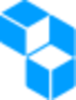 Cubbit 1 GB gratuito |
|
|
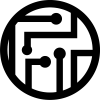 Filen 10 GB gratis |
|
|
 Mega (Non-Affiliate Link) 20 GB gratis |
|
|
 ProtonDrive (Non-Affiliate Link) 500 MB gratuiti |
|
|
 Sync 5 GB gratis |
|
|
Fornitori di cloud tradizionali

Se nessuna di queste opzioni funziona per te, ci sono due modi per caricare contenuti crittografati su provider cloud tradizionali come Google Drive o iCloud. Il primo è Cryptomater , uno strumento open source che permette di crittografare ogni singolo file e sincronizzarlo con il cloud. Funziona con Google Drive e Dropbox. Se non stai utilizzando uno di questi servizi o comunque non desideri utilizzare Cryptomater, considera la seguente strategia:
Per prima cosa, scopri la quantità di spazio di archiviazione di cui hai bisogno. Google Drive offre 15 gigabyte gratuitamente, Apple iCloud offre 5 gigabyte gratuitamente e Dropbox offre 2 gigabyte gratuitamente. Quindi, assicurati di aver installato l'applicazione di sincronizzazione file di quel servizio. Questa è in genere un'app che creerà una cartella sul tuo computer e quella cartella funge da sincronizzazione in tempo reale tra il tuo account e il tuo computer. È progettato per semplificare il lavoro direttamente dal file nel tuo account.
Ora apri Veracrypt, seleziona il menu "Strumenti" e scegli "Procedura guidata per la creazione del volume". Scegli " Crea un contenitore di file crittografato", " Volume Veracrypt standard ", quindi fai clic su "Seleziona file" e vai alla cartella del servizio cloud. Una volta nella cartella, dovrai creare un nome file inesistente. Tutto funziona, da "Backup" a "veracrypt_containter" o qualunque cosa tu voglia. Una volta premuto "salva", dovrebbe mostrarti il percorso del file. Continua, assicurandoti di aver selezionato " AES " e "SHA-512" per i tuoi algoritmi, quindi vai avanti. La schermata successiva ti chiederà una dimensione del volume. Idealmente, direi di usarne il più possibile. Se utilizzi Dropbox o Google Drive per altri scopi di condivisione, lascia spazio libero sufficiente per quello o magari utilizza solo la quantità esatta di spazio necessaria per la tua strategia di backup. Dopo aver deciso quale dimensione di archiviazione è appropriata per te, vai alla schermata successiva in cui richiede una password. Da lì, è abbastanza autoesplicativo. Rispondi alle domande e sceglierà i formati migliori e simili per te.
Se segui questi passaggi, dovresti aver creato backup sicuri e coerenti che ti proteggeranno in caso di smarrimento, furto o danneggiamento del dispositivo o persino del temuto ransomware.
